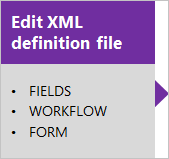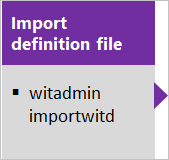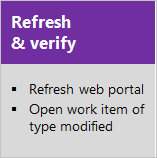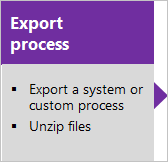Dostosowywanie formularza internetowego śledzenia pracy
Azure DevOps Server 2022 — Azure DevOps Server 2019
Ten artykuł dotyczy dostosowań, które można wprowadzić w przypadku korzystania z modelu procesów Hostowany XML lub lokalnego modelu procesów XML dla lokalnego serwera Azure DevOps Server. Aby zapoznać się z modelem procesu dziedziczenia, zobacz Dostosowywanie procesu. Aby zapoznać się z omówieniem modeli procesów, zobacz Dostosowywanie środowiska śledzenia pracy.
Importowanie/eksportowanie plików definicji XML
Ta sekwencja jest używana podczas korzystania z lokalnego modelu procesów XML i zarządzania dostosowywaniem śledzenia pracy za pomocą importowania pojedynczych plików definicji XML.
Pliki zip procesu importu/eksportu
Ta sekwencja jest używana podczas korzystania z modelu procesów hostowanego kodu XML i zarządzania dostosowywaniem śledzenia pracy przez zaimportowanie procesu lub szablonu procesu.
Sekcja FORMULARZA
Główną różnicą jest to, że istnieją teraz dwie główne sekcje układu w węźle FORMULARZ . Pierwsza sekcja, zawarta w elemecie Layout , definiuje układ formularza podczas przeglądania za pośrednictwem klienta, takiego jak Visual Studio. Druga sekcja, zawarta w elemecie WebLayout , definiuje układ formularza podczas wyświetlania za pośrednictwem przeglądarki internetowej.
<FORM>
<Layout HideReadOnlyEmptyFields="true" HideControlBorders="true">
. . .
</Layout>
<WebLayout>
. . .
</WebLayout>
</FORM>
Zapoznaj się z następującymi tematami, aby wprowadzić wskazane dostosowania:
- Aby dostosować formularz dla portalu internetowego (węzeł WebLayout), zobacz WebLayout i Control XML elements (Elementy WebLayout i Control XML)
- Aby dodać kontrolkę linków o określonym zakresie do formularza dla portalu internetowego (LinksControlOptions), zobacz LinksControlOptions elementy XML
- Aby dostosować formularz klienta (węzeł układu), zobacz Układ elementów XML.
Importowanie i eksportowanie plików definicji (lokalny proces XML)
Jeśli nie masz uprawnień administracyjnych dla projektu, pobierz je.
Otwórz okno wiersza polecenia zgodnie z instrukcjami podanymi w wit Administracja: Dostosowywanie obiektów do śledzenia pracy i zarządzanie nimi.
Na przykład:
%programfiles(x86)%\Microsoft Visual Studio\2017\Community\Common7\IDE\CommonExtensions\Microsoft\TeamFoundation\Team ExplorerWyeksportuj plik definicji funkcji WIT, w którym chcesz zmodyfikować lub dodać pole. Określ nazwę funkcji WIT i nazwę pliku.
witadmin exportwitd /collection:CollectionURL /p:ProjectName /n:TypeName /f:"DirectoryPath/FileName.xml"Przykładem kolekcjiURL dla organizacji jesthttps://dev.azure.com/ Nazwa Organizacji.
Edytuj plik . Aby uzyskać szczegółowe informacje, zobacz WebLayout XML elements (Elementy XML elementu WebLayout).
Zaimportuj plik definicji funkcji WIT.
witadmin importwitd /collection:CollectionURL /p:ProjectName /f:"DirectoryPath/FileName.xml"Otwórz dowolny portal internetowy, aby wyświetlić zmiany. Jeśli klient jest już otwarty, odśwież stronę.
Najnowsze aktualizacje są pobierane z serwera, w tym zaimportowane zmiany. Poczekaj kilka sekund na zakończenie odświeżania.
Aby uzyskać więcej informacji na temat korzystania z narzędzia witadmin, zobacz Importowanie, eksportowanie i zarządzanie typami elementów roboczych.
Napiwek
Za pomocą narzędzia witadmin można importować i eksportować pliki definicji. Inne narzędzia, których można użyć, obejmują Edytor procesów (wymaga zainstalowania wersji programu Visual Studio). Zainstaluj edytor szablonu procesu z witryny Visual Studio Marketplace.
Układ i zmiana rozmiaru
Rozmiar formularza internetowego zależy od dostępnej szerokości i liczby zdefiniowanych sekcji. Przy maksymalnej szerokości w większości przeglądarek internetowych każda sekcja w obrębie strony będzie wyświetlana we własnej kolumnie. W miarę spadku szerokości wyświetlania każda sekcja zmienia rozmiar proporcjonalnie w następujący sposób:
- W przypadku czterech sekcji: 40%, 20%, 20% i 20%
- W przypadku trzech sekcji: 50%, 25% i 25%
- W przypadku dwóch sekcji: 66% i 33%
- Dla jednej sekcji: 100%.
Gdy szerokość ekranu nie będzie pasowała do wyświetlania kolumnowego każdej sekcji, sekcje są wyświetlane w obrębie kolumny.
Listy globalne
Listy globalne są zarządzane inaczej w hostowanym formacie XML niż w usłudze Azure DevOps Server. Polecenie witadmin i oddzielny plik listy globalnej nie są obsługiwane. W pliku Hosted XML dołączasz listy globalne do istniejącego typu elementu roboczego, jak pokazano w poniższym fragmencie kodu.
<?xml version="1.0" encoding="utf-8"?>
<witd:WITD xmlns:witd="http://schemas.microsoft.com/VisualStudio/2008/workitemtracking/typedef" application="Work item type editor" version="1.0">
<WORKITEMTYPE name="Shared Steps" refname="Custom.SharedSteps">
<DESCRIPTION>Server-side data for reusable set of test steps. Version: B.02</DESCRIPTION>
<GLOBALLISTS>
<GLOBALLIST name="Foo">
<LISTITEM value="No" />
<LISTITEM value="Yes" />
<LISTITEM value="Maybe" />
<LISTITEM value="Not Sure" />
</GLOBALLIST>
<GLOBALLIST name="Bar">
<LISTITEM value="Open" />
<LISTITEM value="Closed" />
</GLOBALLIST>
</GLOBALLISTS>
...
Domyślnie listy globalne będą dołączane do typu elementu roboczego Kroki udostępnione.
Importowanie ostrzeżeń i błędów
Podczas importowania zmodyfikowanej definicji funkcji WIT zostanie wyświetlone ostrzeżenie, jeśli dodasz element kontrolki dla wymaganego pola tylko w węźle WebLayout lub Layout , ale nie w innym.
Jeśli włączysz nowy formularz, wystąpi błąd, a następnie zmodyfikujesz definicję funkcji WIT, w której usuniesz węzeł WebLayout .
Powiązane artykuły
Opinia
Dostępne już wkrótce: W 2024 r. będziemy stopniowo wycofywać zgłoszenia z serwisu GitHub jako mechanizm przesyłania opinii na temat zawartości i zastępować go nowym systemem opinii. Aby uzyskać więcej informacji, sprawdź: https://aka.ms/ContentUserFeedback.
Prześlij i wyświetl opinię dla